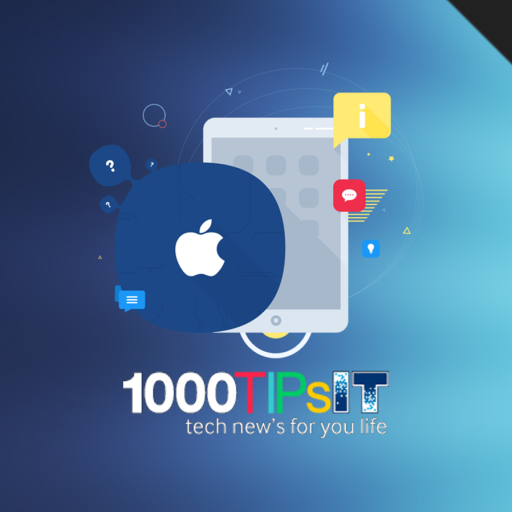วิธีตั้งรหัสผ่าน Pages อัพเดททิปไอที กับ 1000TIPsIT ปัญหาหนึ่งของผู้ใช้งาน Pages, Keynote, และ Numbers Documents บน iOS นั้นคือสามารถเข้าใช้งานแอพได้เลย ซึ่งหากมีมือดีเข้าใช้งานแอพดังกล่าวก็สามารถเข้าใช้ได้เลย โดยไม่ได้เข้ารหัสผ่านวันนี้เรามีทิปไอทีดีๆ มาฝากสำหรับสาวก iOS โดยเฉพาะครับ นั่นคือการ วิธีตั้งรหัสผ่าน Pages, Keynote, และ Numbers Documents บน iOS App iWork ทุกแอพใน iOS นั้นมีคุณลักษณะป้องกันความปลอดภัยให้เอกสารได้ โดยเฉพาะการป้องกันการใส่รหัสผ่าน ซึ่งเป็นคุณลักษณะการรักษาความปลอดภัยที่ดีบน iPad หรือ iPhone อยู่แล้ว
วิธีตั้งรหัสผ่าน Pages, Keynote, และ Numbers Documents บน iOS
1. เปิดเอกสารที่คุณต้องการใส่รหัสผ่านป้องกันทั้งใน Pages, Keynote, Numbers
2. แตะที่ไอคอนประแจในการเข้าถึงการตั้งค่า
3. เลือก “ตั้งรหัสผ่าน” ป้อนรหัสผ่านเพื่อความปลอดภัยของเอกสารได้ทันที การตั้งค่าจะมีผลทันที การตั้งค่านี้จะเหมือนกันในหน้า Pages, Keynote, Numbers หากตั้งการที่จะเปิดเอกสารในขณะนี้จากแพลตฟอร์มใด ๆ ที่จะต้องใช้รหัสผ่านทุกครั้ง
 ซึ่งนั่นก็หมายความว่า ถ้าคุณบันทึกเอกสารจาก iPhone หรือ iPad ไปยัง iCloud การเข้าถึงจากอุปกรณ์อื่น ๆ ที่ผ่าน iCloud จะต้องใช้รหัสผ่านเหมือนกันนะครับ
ซึ่งนั่นก็หมายความว่า ถ้าคุณบันทึกเอกสารจาก iPhone หรือ iPad ไปยัง iCloud การเข้าถึงจากอุปกรณ์อื่น ๆ ที่ผ่าน iCloud จะต้องใช้รหัสผ่านเหมือนกันนะครับ
การตั้งรหัสผ่านสำหรับเอกสารจาก iWork บน iCloud
1. เปิด App บน iCloud ที่เราตั้องการตั้งรหัสผ่าน Pages, Keynote, Numbers
2. จากนั้นเลือกไอคอนกุญแจเพื่อเข้าถึงการตั้งค่า ดลือก “ตังรหัสผ่าน”
3. ยืนยันและปิดเอกสารนั้นๆ ครับ

 ที่มา – osxdaily
ที่มา – osxdaily